Interfaccia utente: Riproduzione
Controllare la riproduzione
Per accedere alla Riproduzione, fare clic su una registrazione nella linea temporale, Time Machine o vista Registrazioni o su qualsiasi notifica che compare riguardo a nuove registrazioni.
La Riproduzione in Agent DVR fornisce modi facili per gestire i tuoi contenuti registrati.
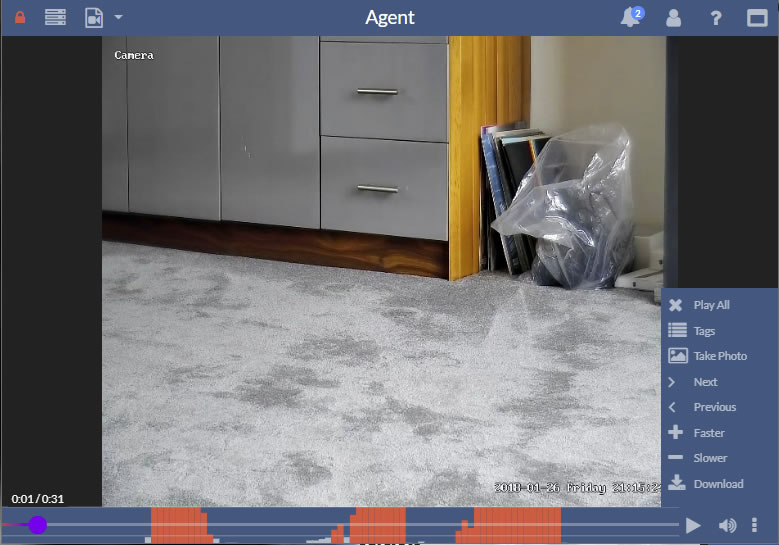
Inizia la riproduzione dei contenuti registrati dalla linea temporale o dalla vista registrazioni. Puoi anche fare clic su qualsiasi avviso di nuova registrazione per avviare immediatamente la riproduzione.
Taglio Registrazioni
✂️ Per estrarre parti interessanti dalle registrazioni, fai clic sull'icona del menu durante la riproduzione e seleziona Taglia . Scegli l'intervallo di tempo che desideri mantenere nella registrazione attuale e fai clic su OK. Agent creerà il video e sostituirà il file originale. Verrà visualizzata una notifica nell'interfaccia utente quando la modifica sarà completata.
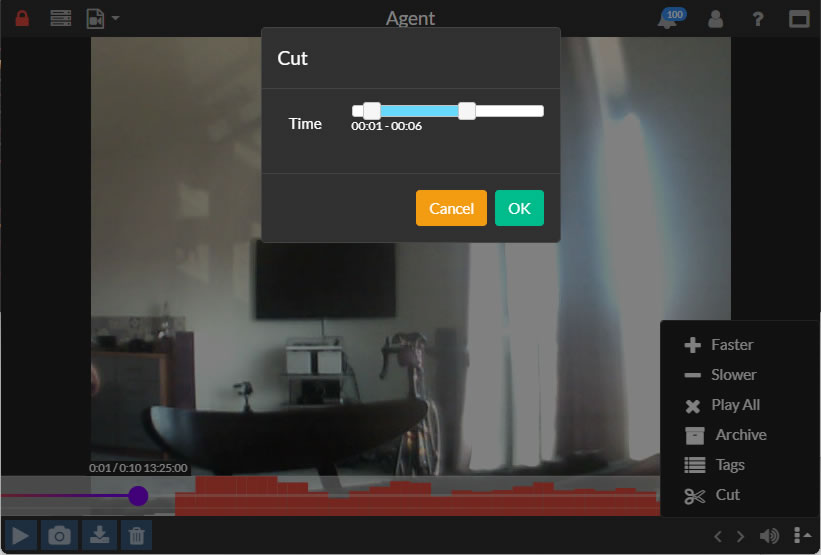
Suggerimenti e Trucchi
- La barra inferiore visualizza il livello di movimento rilevato durante la registrazione. L'altezza della barra indica l'intensità del movimento, con le barre rosse che mostrano il rilevamento del movimento attivato. I punti su questa barra sono tag: note aggiunte manualmente o da eventi AI durante la registrazione. I tag mostrano il loro testo quando il cursore di riproduzione raggiunge un punto. A partire dalla v5.3.1.0+, potrebbe esserci anche una sovrapposizione di una linea verde che mostra il volume audio nella registrazione.
- Fare clic ovunque sulla barra per saltare a quel punto nella registrazione. L'interfaccia utente mostra la posizione attuale, la durata e il tempo di registrazione sopra il controllo di navigazione.
- Usare la rotellina del mouse o il gesto di pizzicare per ingrandire e ridurre la riproduzione. Quando si ingrandisce, fare clic e trascinare per navigare nell'area ingrandita.
- Fare clic sull'icona della fotocamera per catturare istantaneamente quel momento nella registrazione.
- Su dispositivi mobili, scorri a sinistra o a destra per ciclare tra le registrazioni.
- Accedere alle funzionalità aggiuntive tramite il menu in basso a destra. Regolare la velocità di riproduzione, scaricare la registrazione, navigare tra i file, contrassegnare manualmente la registrazione per una facile filtraggio o riprodurre automaticamente tutte le registrazioni selezionate.